文章目录:
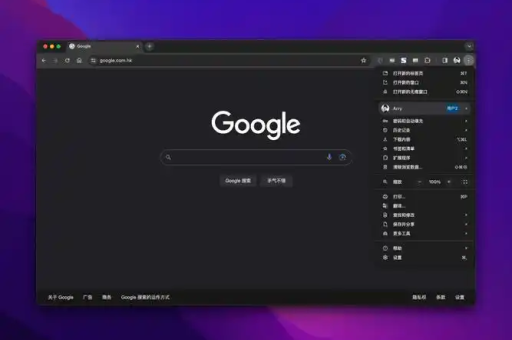
- 谷歌浏览器如何查看已安装的插件版本:详细指南
- 为什么需要查看插件版本?
- 方法一:通过谷歌浏览器扩展程序页面查看
- 方法二:使用插件自带的信息页面
- 方法三:通过开发者模式查看详细信息
- 常见问题解答(FAQ)
- 总结与最佳实践
详细指南
目录导读
- 为什么需要查看插件版本?
- 通过谷歌浏览器扩展程序页面查看
- 使用插件自带的信息页面
- 通过开发者模式查看详细信息
- 常见问题解答(FAQ)
- 总结与最佳实践
为什么需要查看插件版本?
在使用谷歌浏览器时,插件(也称为扩展程序)是提升浏览体验的重要工具,它们可以添加新功能、优化页面加载速度或增强安全性,随着插件的更新,版本信息变得至关重要,查看已安装插件的版本可以帮助您:
- 确保安全性:旧版本插件可能存在漏洞,及时更新可防范风险。
- 兼容性检查:新版本的谷歌浏览器下载可能不兼容旧版插件,导致崩溃或功能异常。
- 故障排除:如果插件出现问题,版本信息是反馈给开发者的关键细节。
- 功能追踪:了解版本更新日志,掌握新功能或修复内容。
通过定期检查插件版本,您可以维护浏览器的稳定性和效率,下面将介绍几种简单有效的方法。
通过谷歌浏览器扩展程序页面查看
这是最直接的方法,适合所有用户,无需技术背景,步骤如下:
- 打开扩展程序页面:
- 启动谷歌浏览器,点击右上角的三个点(菜单图标),选择“更多工具” > “扩展程序”,或者,直接在地址栏输入
chrome://extensions/并回车。
- 启动谷歌浏览器,点击右上角的三个点(菜单图标),选择“更多工具” > “扩展程序”,或者,直接在地址栏输入
- 查看插件列表:
页面将显示所有已安装的插件,确保“开发者模式”开关已打开(位于右上角),这会显示更多详细信息。
- 定位版本信息:
每个插件卡片下方会显示名称、描述和版本号,版本通常以数字格式显示,如“版本 2.1.5”。
- 额外操作:
您可以在此页面启用/禁用插件,或点击“详细信息”查看更多内容,如权限和更新日志。
这种方法快速且全面,适合日常使用,如果未找到版本信息,请检查插件是否已启用或兼容当前谷歌浏览器下载版本。
使用插件自带的信息页面
某些插件提供内置的版本查看功能,尤其适用于复杂工具(如广告拦截器或密码管理器),操作流程:
- 访问插件界面:
点击浏览器右上角的插件图标(如拼图形状),选择目标插件,有些插件会直接显示版本号在弹出窗口中。
- 查找设置或关于页面:
如果插件有独立界面,右键点击其图标并选择“选项”或“设置”,在页面底部或侧边栏中,常有一个“部分,列出版本信息。
- 示例:
对于广告拦截插件如uBlock Origin,进入设置页面后,滚动到最下方即可看到版本号。
这种方法依赖于插件设计,如果未提供内置信息,可结合其他方法,它让用户更深入了解插件功能,同时确保与谷歌浏览器官网的兼容性。
通过开发者模式查看详细信息
对于高级用户或开发者,这种方法提供更详细的数据,包括版本ID和更新历史,步骤如下:
- 启用开发者模式:
- 在扩展程序页面(
chrome://extensions/),打开右上角的“开发者模式”开关。
- 在扩展程序页面(
- 检查插件文件:
每个插件会显示一个ID和“详细信息”链接,点击后,在弹出窗口中查看“版本”字段。
- 使用浏览器控制台:
- 按F12打开开发者工具,选择“Console”标签,输入命令:
chrome.management.getAll()并回车,这将返回所有插件的JSON数据,包括版本号。
- 按F12打开开发者工具,选择“Console”标签,输入命令:
- 分析数据:
- 在结果中搜索插件名称,找到“version”属性,对于广告插件,可能显示
"version": "3.0.1"。
- 在结果中搜索插件名称,找到“version”属性,对于广告插件,可能显示
这种方法适合故障诊断或开发目的,但操作稍复杂,确保只在使用可信插件时尝试,以避免安全风险。
常见问题解答(FAQ)
Q1:为什么我找不到某些插件的版本信息?
A:这可能是因为插件未正确安装或被禁用,请前往扩展程序页面检查其状态,如果问题持续,尝试重新安装或更新谷歌浏览器。
Q2:插件版本过旧会有什么风险?
A:旧版本可能包含安全漏洞,导致数据泄露或恶意软件感染,建议定期通过谷歌浏览器官网更新插件,以保持最佳性能。
Q3:如何自动更新插件?
A:谷歌浏览器默认启用自动更新,在扩展程序页面,确保“开发者模式”关闭,系统会在后台检查更新,您也可以手动点击“更新”按钮。
Q4:查看版本时遇到错误怎么办?
A:首先重启浏览器,或清除缓存,如果无效,卸载并重新从谷歌浏览器下载页面安装插件,还可在社区论坛寻求帮助。
Q5:所有插件都显示版本号吗?
A:大多数官方插件会显示,但一些第三方或未经验证的插件可能隐藏信息,建议只从可信来源安装,以确保透明度。
总结与最佳实践
查看谷歌浏览器已安装插件的版本是维护浏览器健康的关键步骤,通过扩展程序页面、插件内置界面或开发者模式,您可以轻松获取版本信息,定期检查不仅能提升安全性,还能优化浏览体验,始终从谷歌浏览器官网或官方渠道下载插件,以避免兼容性问题。
如果您遇到困难,参考本文方法逐步操作,或访问在线资源获取支持,保持插件更新,让您的谷歌浏览器下载体验更流畅、更安全!






